Come convertire JPG in EPS su Mac o Windows (6 opzioni)?
Perché vuoi convertire un’immagine JPG in formato EPS? Secondo uno dei miei amici, lei è un logo designer, a volte lei vuole solo usare le sue immagini JPG come EPS opere d’arte, che è conveniente per visualizzare in anteprima l’immagine. I motivi per convertire un file JPG possono essere diversi, ma su JPG in EPS, le soluzioni sono simili.
Elencheremo 6 opzioni per convertire JPG in EPS su computer Mac e Windows, ogni soluzione è progettata per una situazione specifica, ma troverai quella migliore nel tuo caso.
- Miglior JPG EPS Converter (Mac & Windows)
- Convertire JPG in formato EPS in Adobe Illustrator
- JPG EPS in Adobe Photoshop
- Offline Free JPG to EPS Converter
- Miglior Online Strumento Gratuito per la Conversione JPG in formato EPS (2 Opzioni)
Migliore JPG EPS Converter (Mac & Windows)
Ci sono così tanti JPG EPS convertitori, ma abbiamo solo bisogno di una migliore, l’uno aiuta a convertire JPG in EPS e veloce, supporta la conversione batch, mantenere alta la qualità dell’immagine, inoltre, fornisce funzionalità di base per elaborare un’immagine. Con questi criteri in mente, abbiamo finalmente scegliere BatchPhoto come il vincitore.
BatchPhoto è un macOS & programma Windows per convertire e modificare decine di immagini, tra cui comuni, raw e formati di immagine aggiuntivi, supporta la conversione batch.
Caratteristiche Distintive di BatchPhoto
- per saperne di più di 100 tipi di immagine
- Convertire 100 formati di immagini in più di 70 formati di immagine come PNG, EPS, PDF, EPS, SVG, EPS…
- convertire in Batch
- Preservare la qualità originale
- Consenti di editing di base sulle immagini
- Caricare e condividere immagini su FTP o account social
Come Batch Convertire JPG in EPS su Mac o Windows?
- Prendi una copia di BatchPhoto, installa e apri l’app.
- Trascina e rilascia tutti i tuoi file JPG nel programma.
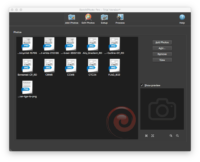
- Vai a Modifica foto, aggiungi filtro e modifica il tuo JPG prima della conversione.
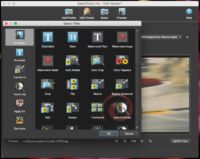
- Vai a Setup, scegli output come EPS.
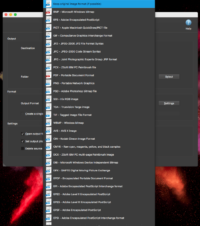
- Fare clic su Process per avviare la conversione batch di JPG in EPS in blocco.
Convertire JGP in EPS in Adobe Illustrator
EPS, in sostanza è un formato di immagine vettoriale, è anche la base per le prime versioni di Adobe Illustrator formato artwork. Per questo motivo, Adobe Illustrator diventa una soluzione di frequente parlato per convertire JPG in EPS, cosa c’è di più, Adobe Illustrator è disponibile su macOS e Windows.
Come convertire JPG in formato vettoriale EPS in Adobe Illustrator?
- Esegui Adobe Illustrator, fai clic su Apri per importare il file JPG.
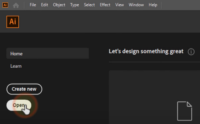
- Una volta importato il file JPG, vai alla finestra> Traccia immagine.
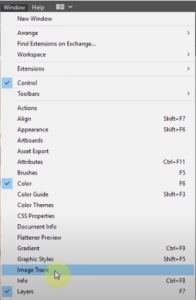
- Nel pannello Traccia immagine, scegliere Foto ad alta fedeltà come Preset. È possibile modificare ogni impostazione e visualizzare in anteprima il risultato per personalizzare l’output dell’immagine vettoriale EPS.
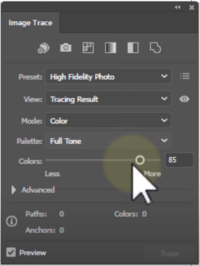
- Una volta pronto, vai su File> Salva con nome.
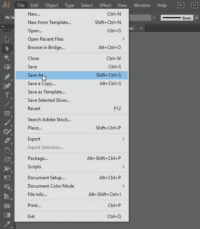
- Scegliere EPS come uscita. Il tuo JPG viene salvato come formato di file vettoriale EPS con Adobe Illustrator ora.
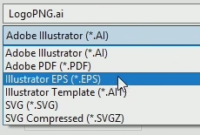
JPG di EPS in Adobe Photoshop
Photoshop è un programma Adobe famiglia con la capacità di convertire JPG in formato EPS, anche se non sarà permesso di personalizzare l’EPS vettoriale immagine potente in Adobe Illustrator, Adobe Photoshop aiuta in questo.
(Adobe Photoshop è disponibile anche su macOS e Windows)
Segui i passaggi per convertire JPG in EPS in Adobe Photoshop
- Apri il file JPG con Adobe Photoshop.
- Vai al file >Salva con nome.
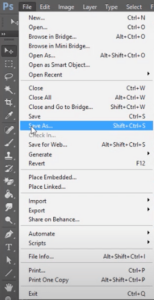
- Quindi scegliere EPS come output e fare clic su Salva.
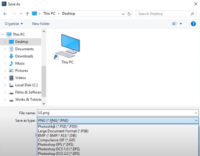
- Nel pannello delle opzioni EPS, configurare le impostazioni in base alle proprie esigenze e fare clic su OK per esportare JPG come EPS in Adobe Photoshop.
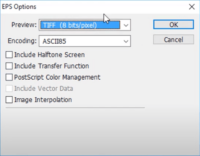
Offline Free JPG to EPS Converter
Oltre BatchPhoto e Adobe, c’è un ulteriore open source per la conversione JPG in formato EPS offline gratuito GIMP, uno dei più grandi free image tool per modificare le foto in basic o in modo pro, offre anche la funzione di esportazione di immagini come 40+ formati di immagine, tra cui EPS, PSD, WEBP, JPG, PNG, etc. Tuttavia, non è possibile convertire in batch JPG in EPS con questo programma.
Segui i passaggi per convertire JPG in EPS Offline gratis
- Installa GIMP.
- Aggiungi il tuo file JPG al programma.
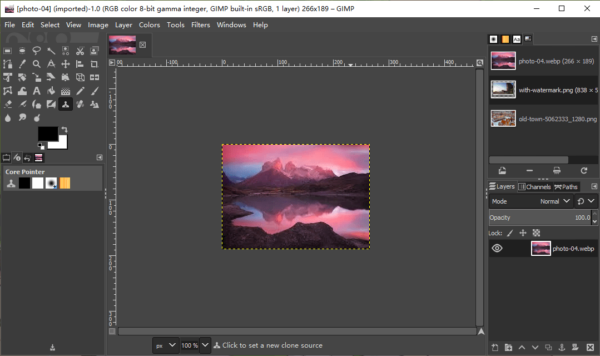
- Vai al file> Esporta come.
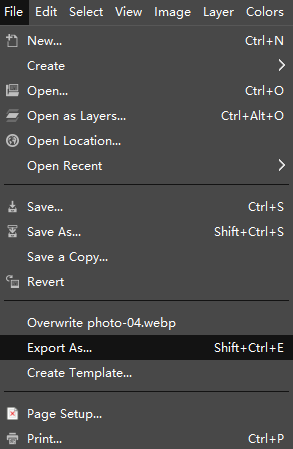
- Selezionare il tipo di file e scegliere EPS come output.
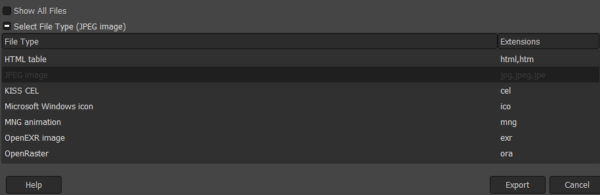
- Fare clic su Esporta per avviare la conversione.
Miglior strumento gratuito online per convertire JPG in EPS (2 opzioni)
Oggi, i convertitori di immagini gratuiti online superano anche qualsiasi tipo di convertitore di file, si applicano anche alla conversione JPG in EPS. Tra tanti convertitori di immagini gratuiti online, scelgo image.online-converti e cloudconvert, per la loro buona qualità di conversione e consentendo impostazioni opzionali per l’immagine di output, quindi non è necessario modificare l’output dell’immagine dopo la conversione.
# 1 immagine.online-converti
Le sue caratteristiche
- Converti video, audio, immagini, documenti, ebook, ecc.
- Batch convertire i file
- Carica i file dalla cartella, URL, Dropbox, Google Drive
- Offri impostazioni opzionali
Segui i passaggi per convertire JPG in EPS online gratis (Supporto batch)
- Passare a immagine.online-converti JPG in EPS nel tuo browser web, trascina e rilascia tutte le tue immagini JPG nel programma.
- Configurare le impostazioni opzionali.
- Fare clic su Avvia conversione.
- Scarica il file EPS come immagine individuale o file zip.
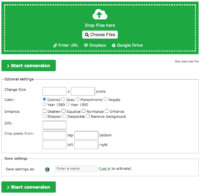
Note:
I file privati non sono raccomandati per la conversione su questo sito, può rendere i file a rischio di perdite di informazioni, dal momento che i file devono essere caricati e salvati per alcune ore.
#2 CloudConvert
È dotato di
- Convertire video, audio, immagini, documenti, ebook, ecc.
- Batch convert
- Offri impostazioni opzionali
Segui i passaggi per convertire JPG in EPS online gratuitamente (supporto batch)
- Testa al sito web cloudconvert.
- Trascina e rilascia le tue immagini JPG nel programma.
- Fare clic sul pulsante di impostazione e regolare le opzioni di output.
- Fare clic su Converti per trasformare JPG in EPS online gratis.
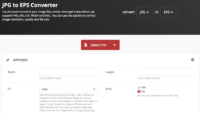
Note:
Potrebbe essere necessario del tempo per convertire file JPG di grandi dimensioni. Inoltre, non è consigliabile caricare file riservati per la conversione, poiché il file deve essere caricato e memorizzato online per alcune ore.